De ce Android Wi-Fi s-a blocat la obținerea unei probleme de adresă IP? Cum se remediază?
Sfaturi și Trucuri Pentru Android / / August 05, 2021
În zilele noastre, toată lumea își poate permite telefoanele Android. Este posibil datorită disponibilității sale și a prețurilor accesibile. Deoarece Android poate funcționa chiar și pe hardware foarte scăzut fără nicio problemă, a fost posibil ca producătorii să producă smartphone-uri Android la cele mai mici prețuri. Având în vedere că telefoanele Android sunt capabile să facă mult mai multe sarcini la fel ca computerul dvs., dar pe un mic factor de formă portabil. Telefoanele Android au multe funcții; una dintre ele este conectivitatea Wi-Fi. Dar când se conectează la o rețea Wi-Fi, este posibil ca utilizatorul să fi experimentat multe probleme precum „Nu se poate conecta la rețea”Sau blocat la„Se obține adresa IP." Deci, în această postare, vom oferi motivele și soluțiile posibile pentru această problemă.
Problema privind obținerea adresei IP Wi-Fi afirmă că telefonul Android contactează routerul sau punctul de acces pentru a primi informații IP pentru a se conecta la rețea și a accesa internetul. Dar procesul poate continua în bucle infinite. Acest lucru poate, de asemenea, să eșueze din cauza multor probleme la care suntem pe cale să oferim soluții. Problema poate fi din partea punctului de acces sau din partea clientului sau chiar între ele. Așadar, să vedem toate soluțiile posibile pentru a rezolva problema.
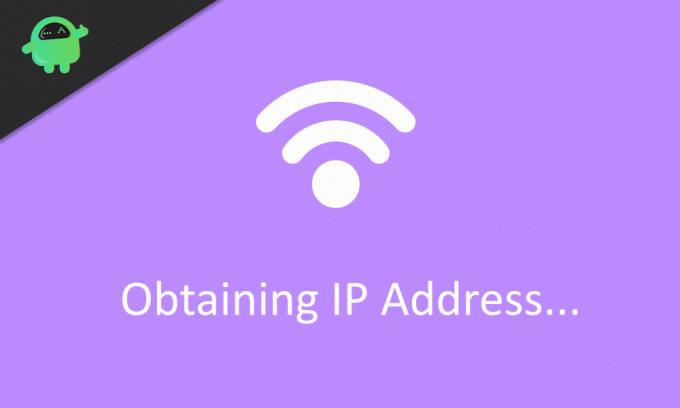
Cuprins
-
1 De ce Android Wi-Fi s-a blocat la obținerea unei probleme de adresă IP? Cum se remediază?
- 1.1 Soluția 1: Scoateți rețeaua și reconectați-vă
- 1.2 Soluția 2: Reporniți ambele părți
- 1.3 Soluția 3: Efectuați o resetare a rețelei
- 1.4 Soluția 4: Schimbați IP în Static în loc de DHCP
- 1.5 Soluția 5: Resetați punctul de acces sau routerul
- 1.6 Soluția 6: Verificați interferențele
- 1.7 Soluția 7: Criptare cheie router / filtrare adresă Mac
- 1.8 Soluția 8: Resetați-vă telefonul
- 2 Concluzie
De ce Android Wi-Fi s-a blocat la obținerea unei probleme de adresă IP? Cum se remediază?
Soluția 1: Scoateți rețeaua și reconectați-vă
Dacă setarea rețelei a fost modificată în router sau chiar dacă parola a fost modificată, telefonul client nu s-a mai putut conecta la punctul de acces. Într-un astfel de caz, ar trebui să eliminăm rețeaua din lista de rețele salvate a telefonului Android și să ne reconectăm oferind din nou detalii.
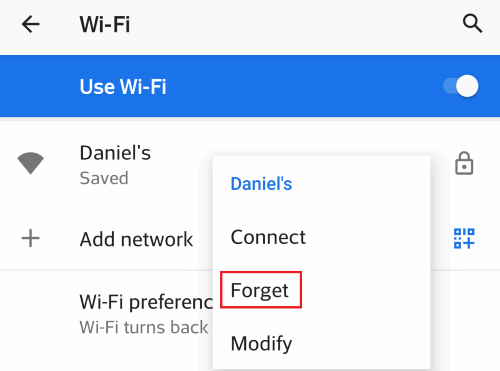
Pentru a face acest lucru, accesați Setări> Rețea și Internet> Wi-Fi și apăsați lung pe rețeaua pe care doriți să o conectați și apăsați pe „A uita." Aceasta elimină rețeaua din lista salvată, iar rețeaua dvs. ar trebui să fie listată sub rețele facturabile. Acum atingeți rețeaua, furnizați cheia de rețea (parola) și apăsați pe conectare. Telefonul ar trebui să se poată conecta la rețea.
Soluția 2: Reporniți ambele părți
Este posibil să fi auzit că repornirea telefonului rezolvă multe probleme. Este adevărat în multe cazuri și ar putea funcționa și în această problemă. Unele setări de sistem redundante sau conflictuale devin clare atunci când reporniți telefonul și rezolvați problema. Mai întâi, reporniți telefonul și încercați să vă conectați la rețea. Mai târziu, reporniți routerul sau AccessPoint și vedeți dacă persistă problema.

Pentru repornirea telefonului, țineți apăsată tasta de pornire și apăsați pe Repornire. Pentru a reporni routerul, utilizați instrumentul de setare / administrare Routere și căutați o opțiune de repornire. De asemenea, puteți încerca să opriți și să porniți routerul utilizând tasta de pornire.
Soluția 3: Efectuați o resetare a rețelei
Poate ați modificat unele setări undeva în cadrul opțiunilor de rețea, cum ar fi configurarea manuală IP sau setările DNS. Deci, acest lucru ar putea cauza problema. Dacă nu vă amintiți modificarea unei setări specifice, puteți efectua o resetare a rețelei. Această opțiune resetează toate setările legate de rețea, cum ar fi Bluetooth și Wi-Fi.
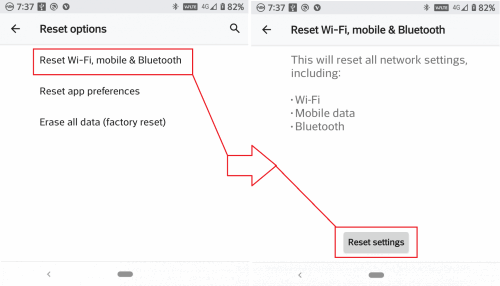
Pentru a efectua o resetare a rețelei navigați la Setări> Sistem> Opțiuni de resetare> Resetare Wi-Fi, mobil, Bluetooth. Apoi apăsați pe Resetare setări.
După finalizarea resetării, reconectați-vă la rețea și vedeți dacă problema este rezolvată.
Soluția 4: Schimbați IP în Static în loc de DHCP
Pentru a vă conecta la internet, dispozitivul dvs. are nevoie de informațiile despre adresa IP de la router. Pentru aceasta, dispozitivul utilizează DHCP (Dynamic Host Configuration Protocol), care atribuie adrese IP pentru clienți în mod automat. În unele cazuri rare, acest lucru ar fi putut cauza problema. Pentru a rezolva acest lucru, atingeți rețeaua, apoi apăsați pe „AvansatOpțiuni." sub setările IP atingeți și selectați „Static." Acum derulați în jos la adresa IP și introduceți adresa IP pentru routerul dvs. manual.
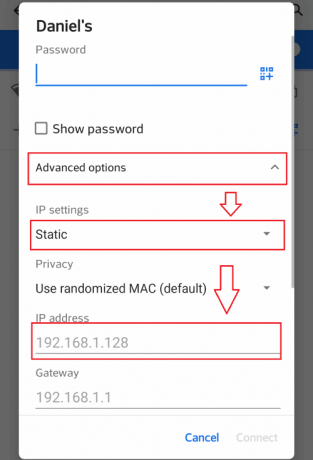
Ar trebui să găsiți cumva detaliile adresei IP pentru router, fie folosind comanda „ipconfig” de pe un computer conectat la rețea, fie ar trebui să le obțineți de la alte dispozitive conectate la rețea.
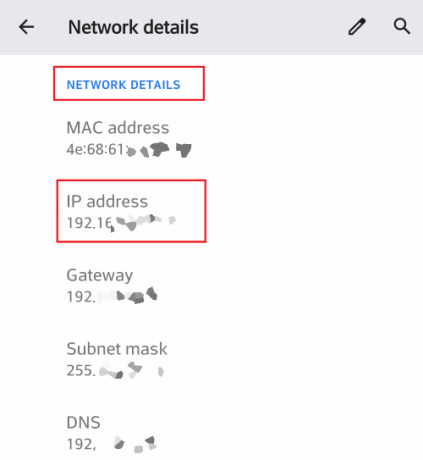
Pentru a obține detalii folosind un telefon Android Rețea> Wi-Fi opțiune din setări. Apoi atingeți Rețeaua și derulați în jos până la detaliile rețelei.
Soluția 5: Resetați punctul de acces sau routerul
Dacă s-ar face modificări la setarea routerului, aceasta ne-ar împiedica să ne conectăm la rețea din cauza configurării greșite. Dacă nu vă amintiți aceste modificări, vă puteți reseta routerul din panoul de administrare din pagina web de configurare a routerului. Această opțiune va varia în funcție de producător. Deci, urmați manualul furnizat împreună cu routerul. Metoda generică este să vă conectați ca administrator la portalul de configurare pentru routerul dvs. și să căutați opțiunea de resetare în Instrumente de sistem sau file de întreținere.

Majoritatea routerelor au butoane de resetare externe. Țineți apăsat butonul timp de câteva secunde, iar routerul va reporni, resetând routerul. De aici, trebuie să reconfigurăm routerul de la zero. Utilizați manuale și ajutor web specific producătorului și modelului routerului. După resetarea routerului, conectați telefonul la router și verificați.
Soluția 6: Verificați interferențele
Semnalul Wi-Fi necesită o cale directă și fără obstacole. Telefonul nu se poate conecta dacă camera dvs. este plină de obstacole sau dacă utilizați din altă cameră când routerul se află într-o altă cameră. Încercați să vă apropiați de router sau punctul de acces și verificați.
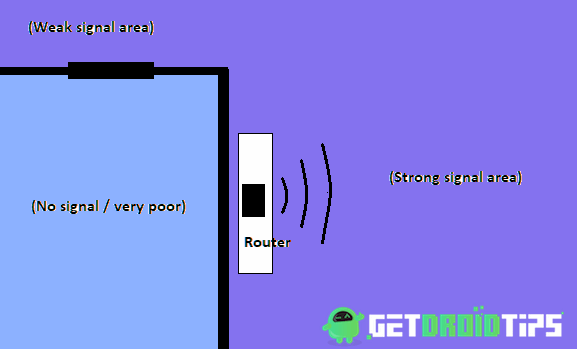
Dacă routerul este al tău, plasează-l în centrul camerei pentru o acoperire completă rotundă. Pereții blochează complet semnalele. Prin urmare, nu vă puteți conecta din spatele peretelui, chiar dacă routerul este aproape de cealaltă parte a peretelui. Conexiunile funcționează numai între o anumită distanță. Această distanță variază în funcție de banda Wi-Fi și de tipul antenei. Routerele tipice funcționează la 10-20 metri. Așadar, păstrați-vă distanța în limită.
Soluția 7: Criptare cheie router / filtrare adresă Mac
Ruterul dvs. poate accepta mai multe moduri de securitate, cum ar fi WEP, WPA etc., dar telefonul dvs. nu le acceptă pe toate. Deci, este întotdeauna recomandat să păstrați modul de securitate ca WPS2-PSK și tip de criptare ca AES pentru o muncă ușoară. Accesați setările routerului și modificați opțiunile din Wireless> Wireless Security.
Când filtrul Mac este activat, routerul dvs. va respinge cererile de conexiune de la dispozitivele care au o adresă Mac specificată. Deci, dezactivați această opțiune pentru a rezolva problema noastră. Dacă metoda funcționează, puteți adăuga ulterior dispozitivul (telefonul) la lista albă pentru a preveni blocarea ulterioară. Această opțiune va fi, de asemenea, disponibilă în Wireless> filtrare wireless Mac.
Soluția 8: Resetați-vă telefonul
Dacă niciuna dintre metode nu a rezolvat problema dvs. și sunteți sigur că problema se află în telefon, atunci ultima speranță este să efectuați o resetare din fabrică a telefonului. Aceasta elimină configurările greșite și toate setările, inclusiv aplicațiile și datele. Creați o copie de rezervă a tuturor înainte de a încerca această metodă, deoarece aceasta va șterge totul.
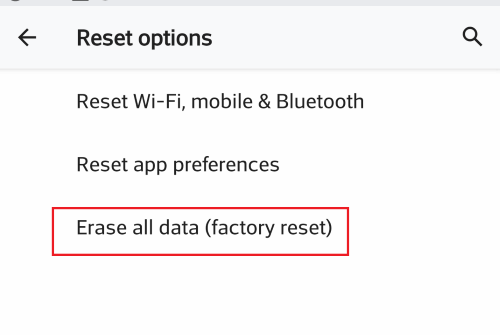
Pentru a reseta, accesați Setări> Sistem> Opțiuni de resetare și apăsați pe Ștergeți toate datele. Acum apăsați pe confirmare pentru a vă confirma acțiunea. Această acțiune va reseta totul la valorile implicite din fabrică și va reporni telefonul.
Concluzie
Deci, pentru a rezolva problema, acestea au fost soluțiile pe care le puteți încerca să rezolvați problema „Obținerea adresei IP” sau „Imposibil de conectat”. Dacă problema persistă, se poate datora hardware-ului sau software-ului deteriorat al routerului sau al telefonului. În acel moment, este mai bine să contactați serviciul pentru clienți pentru soluții mai bune. Dacă aveți o garanție pentru produs, acum este timpul să îl revendicați.
Alegerea editorilor:
- Cum să remediați alerta de securitate Wi-Fi - Activitatea suspectă a fost detectată pe Wi-Fi
- Remediați problemele Wi-Fi Windows 10 pe orice laptop / PC
- Cum se repară iPhone 11 cu un semnal Wi-Fi instabil care se pierde frecvent?
- Găsiți parola Wi-Fi pe dispozitivul Android
- Dispozitiv acceptat de Huawei Honor VoWiFi: funcție de apelare Wi-Fi în curând
Rahul este un student la științe informatice, cu un interes masiv în domeniul subiectelor tehnologice și criptomonede. Își petrece cea mai mare parte a timpului scriind sau ascultând muzică sau călătorind în locuri nevăzute. El crede că ciocolata este soluția tuturor problemelor sale. Viața se întâmplă, iar cafeaua ajută.



